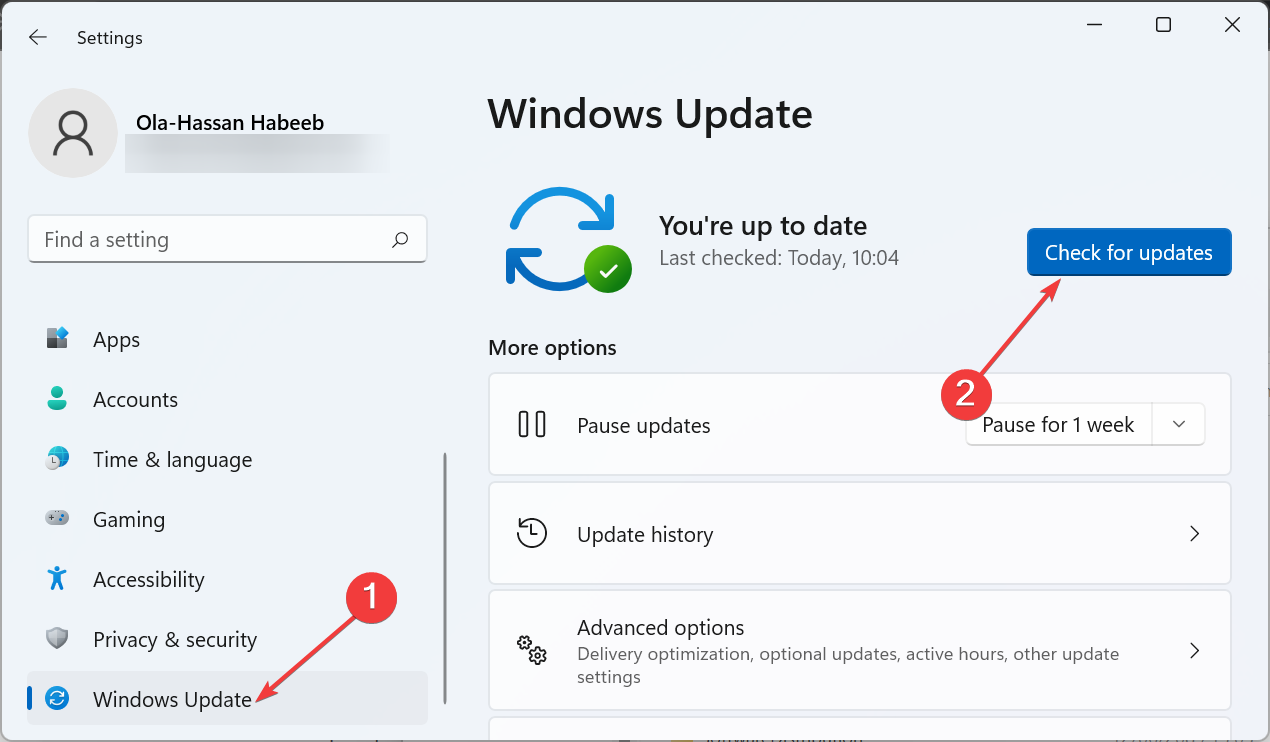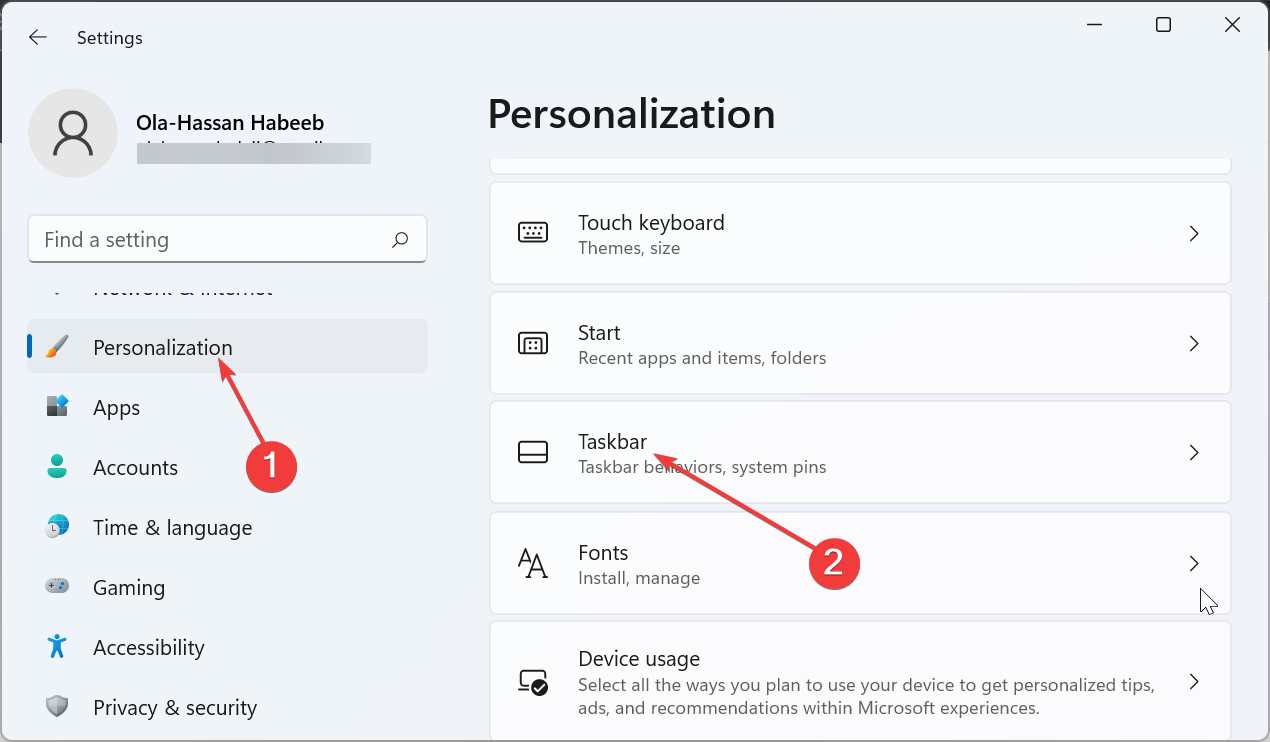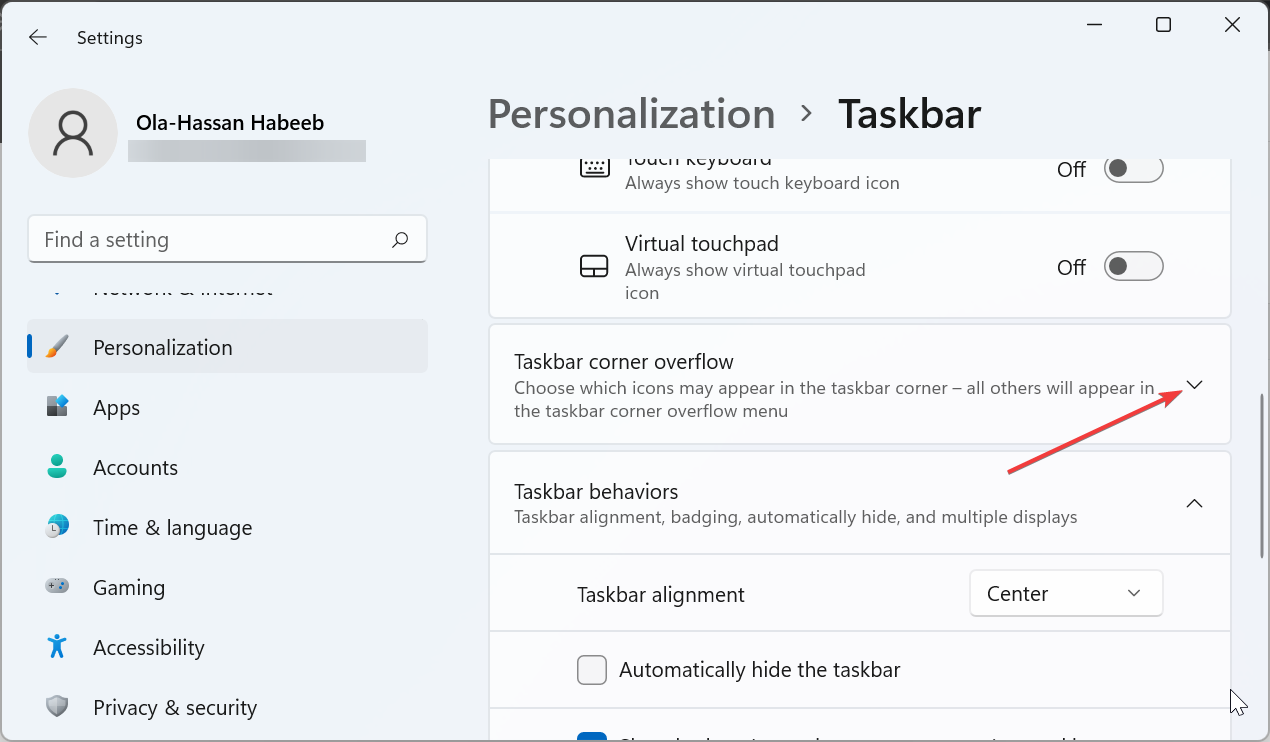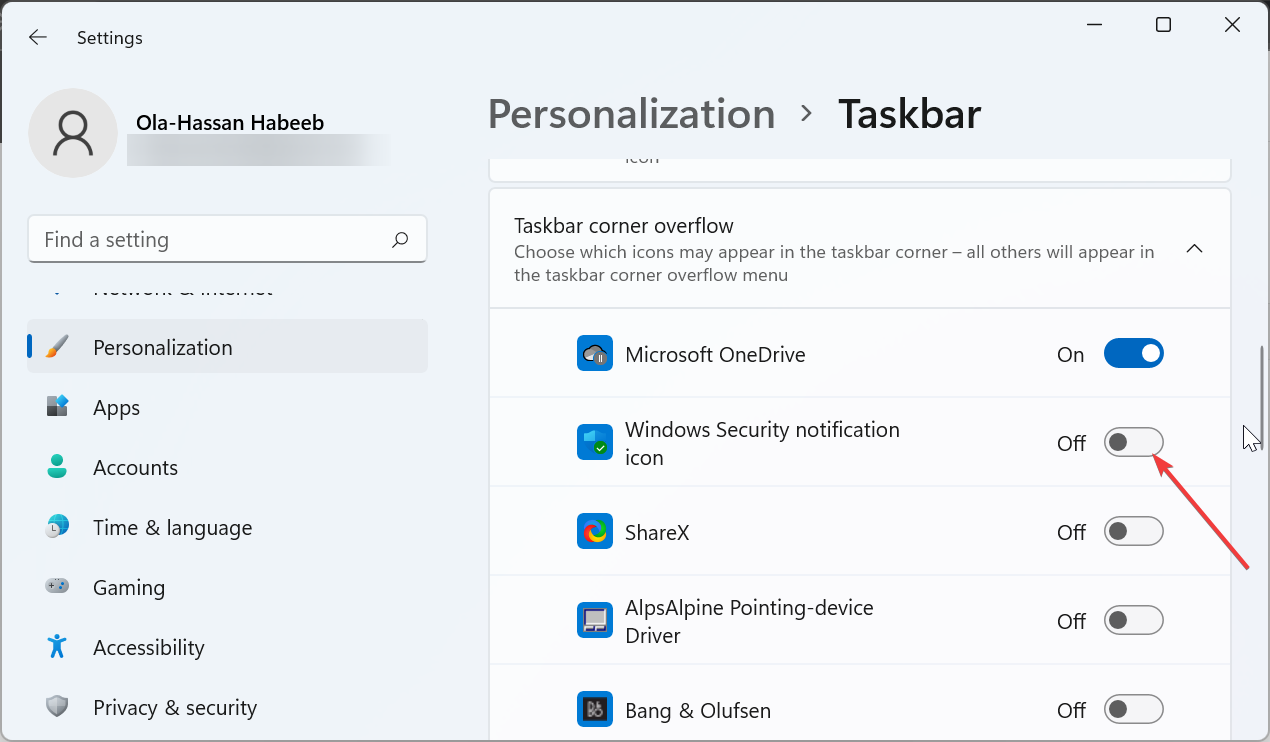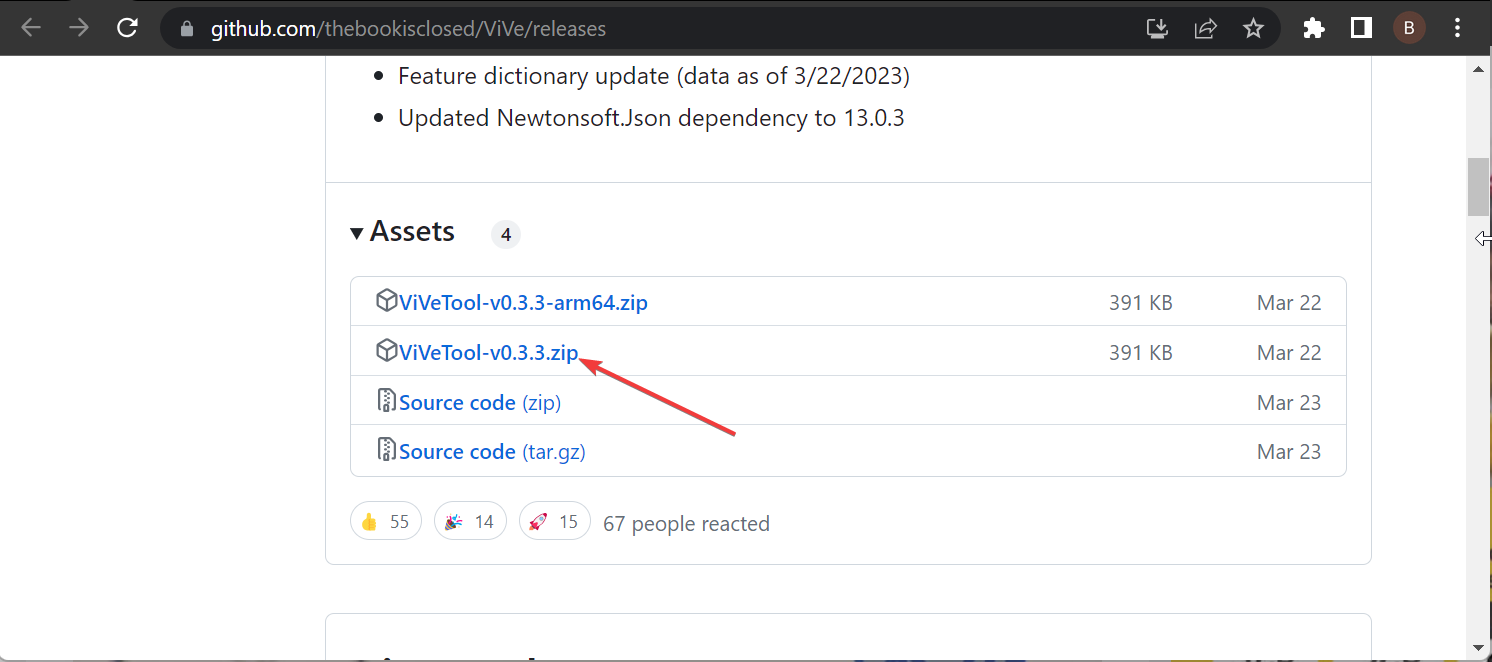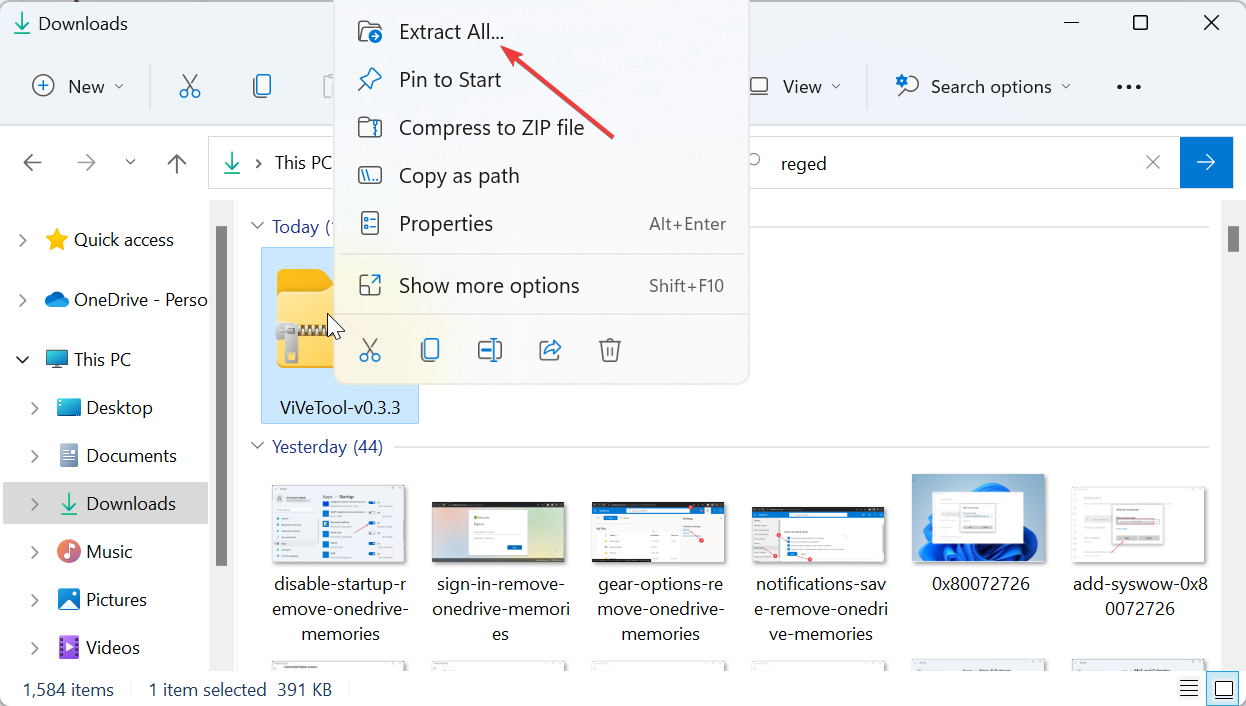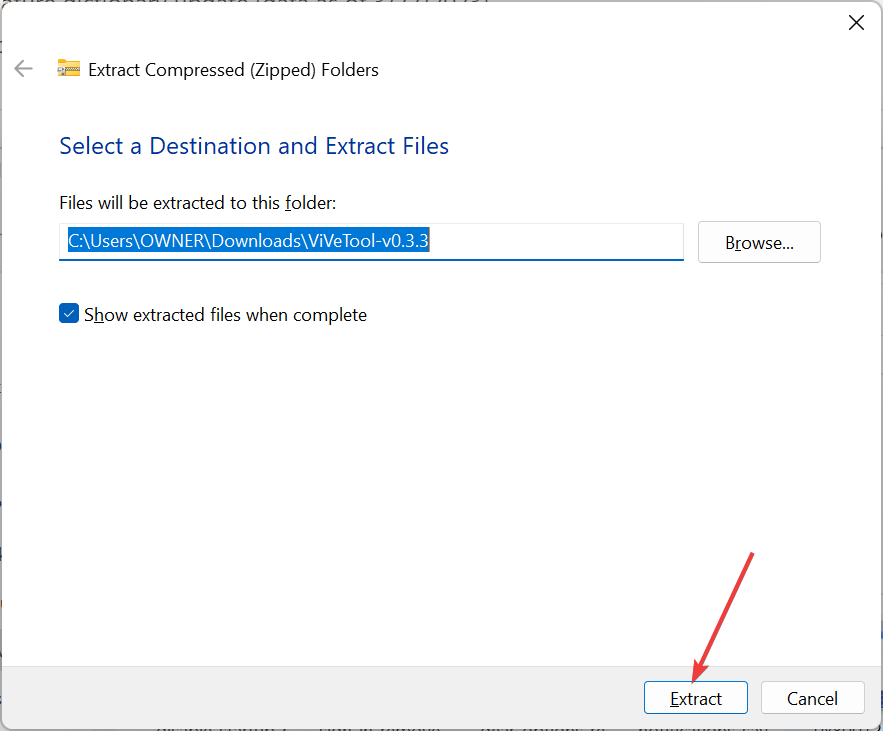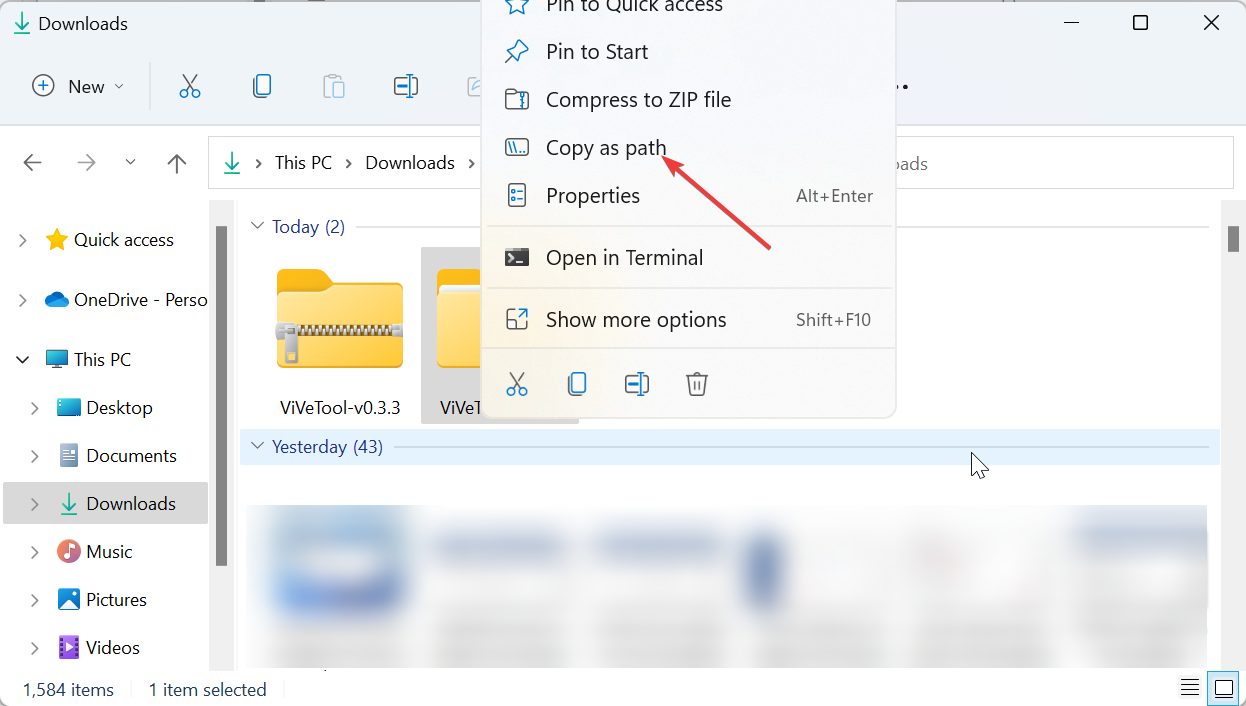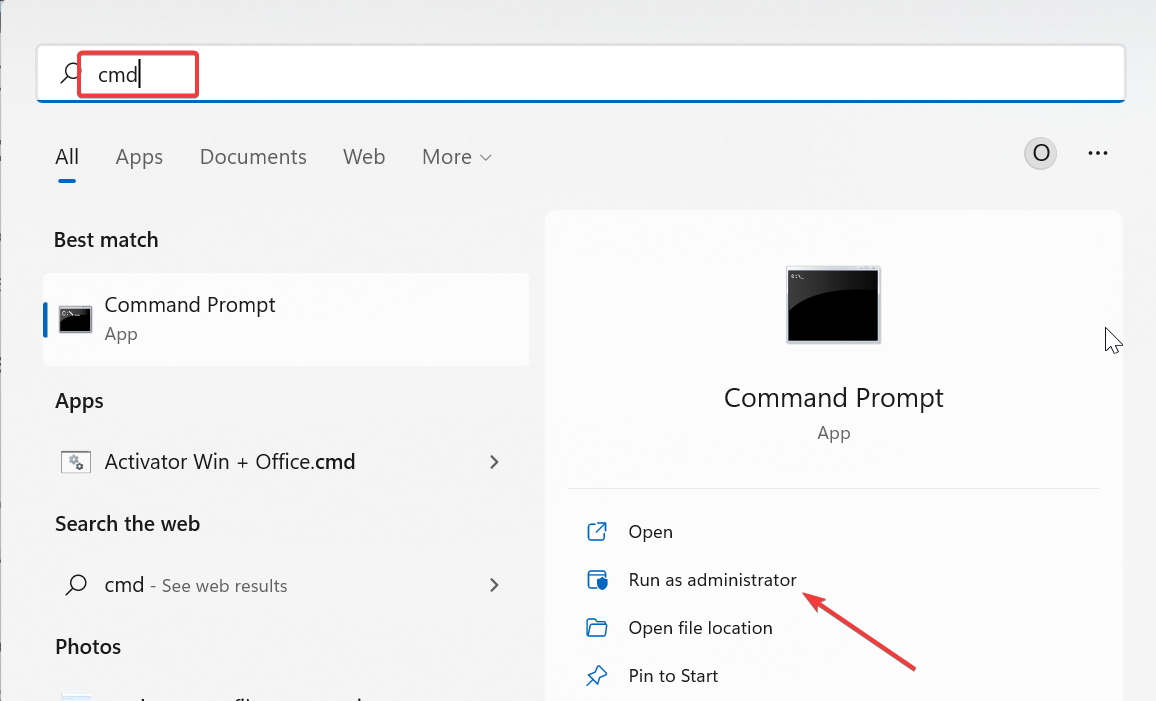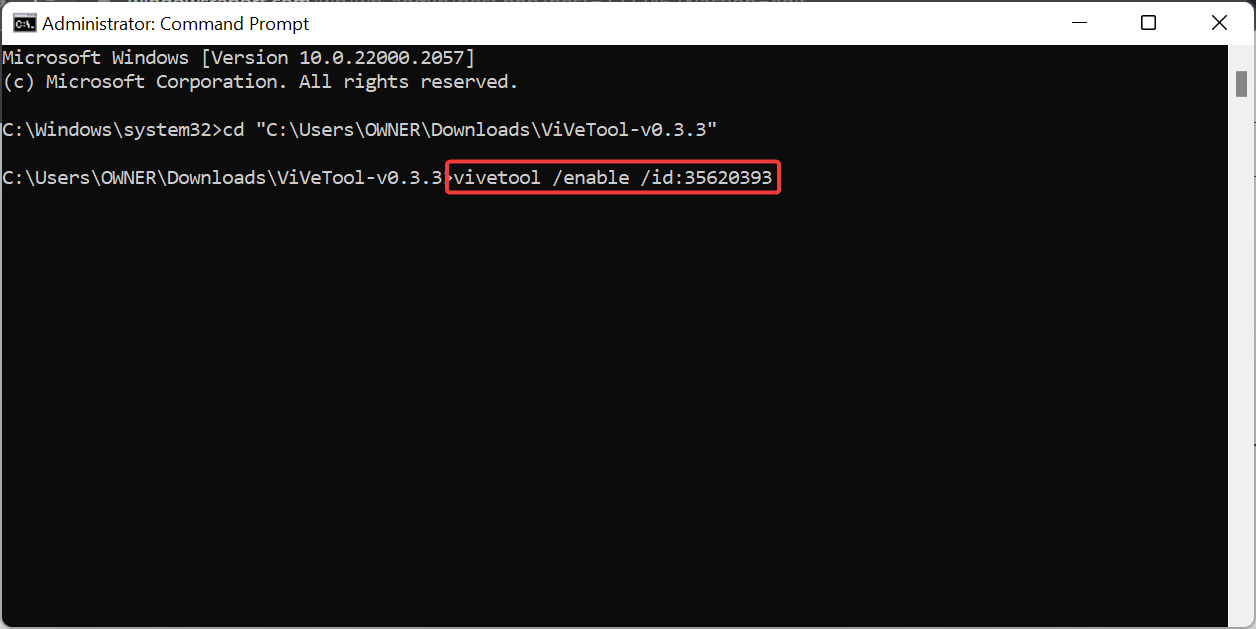Heim >häufiges Problem >Fix: Taskleistenüberlauf funktioniert unter Windows 11 nicht
Fix: Taskleistenüberlauf funktioniert unter Windows 11 nicht
- WBOYWBOYWBOYWBOYWBOYWBOYWBOYWBOYWBOYWBOYWBOYWBOYWBnach vorne
- 2023-07-18 09:41:313742Durchsuche
Wenn die Überlauffunktion der Windows 11-Taskleiste ihre Funktion verliert, verlieren Benutzer wichtige Anpassungsoptionen. Dank dieser Funktion können Sie ganz einfach beliebig viele Anwendungen zur Taskleiste hinzufügen und starten.
Obwohl dieses Problem frustrierend sein kann, ist es nicht besonders schwer zu lösen. In dieser umfassenden Anleitung haben wir narrensichere Methoden vorbereitet, damit die Taskleisten-Überlauffunktion wieder ordnungsgemäß funktioniert.
Warum funktioniert der Taskleistenüberlauf unter Windows 11 nicht?
Wie Benutzer berichteten, gibt es mehrere Faktoren, die dazu führen können, dass der Taskleistenüberlauf unter Windows 11 nicht funktioniert. Hier sind einige nennenswerte Gründe:
- Veralteter PC: Ein veraltetes Betriebssystem ist der Hauptgrund für dieses Problem. Dies gilt insbesondere, wenn Sie eine höhere Version als Windows 11 Insider Preview 22616 verwenden. Daher müssen Sie Ihren PC aktualisieren, um das Problem zu beheben.
- Taskleistenüberlauf deaktiviert: Manchmal haben Sie diese Funktion möglicherweise versehentlich deaktiviert. Es ist auch möglich, dass eine App oder ein Prozess auf Ihrem PC die Funktion deaktiviert hat. Daher müssen Sie es erneut aktivieren, damit es ordnungsgemäß funktioniert.
- Drücken Sie die
- Windows-Taste +I, um die Einstellungen-App zu öffnen und klicken Sie im linken Bereich auf „Windows Update“. Klicken Sie auf die Schaltfläche
- Nach Updates suchen.
 Laden Sie abschließend alle verfügbaren Updates herunter, installieren Sie sie und starten Sie Ihren PC neu.
Laden Sie abschließend alle verfügbaren Updates herunter, installieren Sie sie und starten Sie Ihren PC neu.
- Drücken Sie
- Windows-Taste +I, um die Einstellungen zu öffnen und wählen Sie „Personalisierung“ im linken Bereich. Klicken Sie auf die Taskleiste
- im rechten Bereich .
 Wählen Sie nun
Wählen Sie nun - Taskbar Corner Overflow.
 Schließlich schalten Sie den Schalter um, um sie zu aktivieren, bevor die Apps weitergeleitet werden.
Schließlich schalten Sie den Schalter um, um sie zu aktivieren, bevor die Apps weitergeleitet werden. -

- Besuchen Sie GitHub, um die ViveTool-Software herunterzuladen.
-
 Sobald der Download abgeschlossen ist, gehen Sie im Datei-Explorer zum Ordner „Downloads“ und klicken Sie mit der rechten Maustaste auf die
Sobald der Download abgeschlossen ist, gehen Sie im Datei-Explorer zum Ordner „Downloads“ und klicken Sie mit der rechten Maustaste auf die - Heruntergeladene-Datei. Wählen Sie die Option „
- Alle extrahieren“.
 Klicken Sie nun auf die Schaltfläche
Klicken Sie nun auf die Schaltfläche - Extrahieren.

- Klicken Sie anschließend mit der rechten Maustaste auf den extrahierten Ordner und wählen Sie Als Pfad kopieren.

- Drücken Sie von hier aus die Windows-Taste, geben Sie cmd ein und wählen Sie in der Eingabeaufforderung „Als Administrator ausführen“ aus.

- Geben Sie den folgenden Befehl ein (fügen Sie den in Schritt 5 kopierten Pfad ein, anstatt den Pfad zu kopieren) und drücken Sie Enter, um zum ViVeTool-Ordner zu gelangen:
<code><strong>cd pathcopied</strong>
- 请注意,我们在这里使用的ViVeTool版本是ViVeTool-v0.3.3,这是目前最新的版本。因此,如果您的版本不同,请确保在上面的命令中相应地更改版本。
- 接下来,键入以下命令并按Enter在每次启用任务栏溢出之后:
<strong>vivetool /enable /id:35620393</strong>
<strong>vivetool /enable /id:35620394</strong>cd pathcopied - Bitte beachten Sie, dass wir hier sind Die verwendete ViVeTool-Version ist ViVeTool-v0.3.3, die derzeit neueste Version. Wenn Ihre Version also anders ist, stellen Sie sicher, dass Sie die Version im obigen Befehl entsprechend ändern.
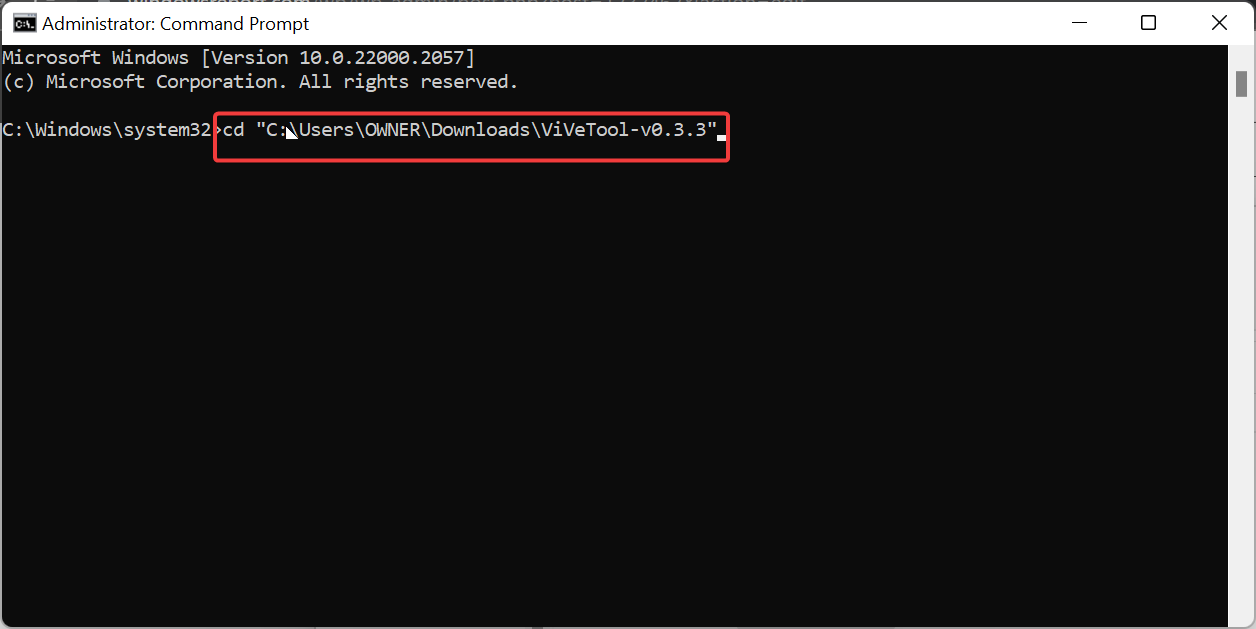
Als nächstes geben Sie den folgenden Befehl ein und drücken Sie
Enter
nach jedem Aktivieren des Taskleistenüberlaufs:

🎜vivetool /enable /id:35620394🎜🎜🎜Endlich , starten Sie Ihren PC neu. 🎜🎜🎜In einigen älteren Windows 11-Versionen funktioniert der Taskleistenüberlauf möglicherweise nicht richtig, obwohl er in der Einstellungen-App aktiviert wurde. In diesem Fall können Sie die ViVeTool-Software verwenden, um es zu aktivieren. 🎜🎜Um die Funktion später zu deaktivieren, führen Sie die Befehle in den Schritten 7 und 8 aus, ersetzen Sie jedoch in Schritt 8 „aktiviert“ durch „deaktiviert“. 🎜🎜Wir sind am Ende dieser umfassenden Anleitung zum Beheben des Überlaufs der Windows 11-Taskleiste angelangt, wenn er nicht funktioniert. Das Problem sollte nun beim Verlauf auf Ihrem PC liegen, sofern Sie die oben genannten Schritte sorgfältig befolgt haben. 🎜Das obige ist der detaillierte Inhalt vonFix: Taskleistenüberlauf funktioniert unter Windows 11 nicht. Für weitere Informationen folgen Sie bitte anderen verwandten Artikeln auf der PHP chinesischen Website!